Nieuw / gewijzigd per 19-10-2023 Contracten en Weekroosters
Met de hotfix van donderdagavond 19-10-2023 zijn er verbeteringen doorgevoerd met betrekking tot de contracten en weekroosters. Ook zijn hiervoor meteen verbeteringen doorgevoerd in de Nmbrs-koppeling, in het berekenen van (gewijzigd) verlofrecht en bij de import en export bestanden van contracten.
Contracten en weekroosters
Maak je gebruik van de module verlof dan is het extra belangrijk om een weekrooster in te voeren in je contract. In het weekrooster geef je aan welke dagen een medewerker in de week werkt en hoeveel uur op een dag. Bij het aanvragen van verlof of bij het toekennen van nationale feestdagen gebruikt Yoobi dit weekrooster voor het juiste aantal uren. Heb je in het weekrooster op maandag bijvoorbeeld 4 contracturen, dan kan je voor die dag maximaal 4 uur verlof aanvragen en worden er op deze dag 4 uur feestdagen gevuld met de bulkmutatie nationale feestdagen.
De uren in het weekrooster worden onderaan in de timesheet getoond.
Weekrooster
Oude situatie:
Wanneer een medewerker een wijziging in het weekrooster had van bijvoorbeeld op maandag 0 uur in plaats van op vrijdag, dan kon je voorheen het beste het huidige contract sluiten en een nieuw contract aanmaken met het gewijzigde weekrooster.
Zou je alleen het rooster wijzigen, dan wijzigde je dat voor de gehele duur van het contract, dus ook met terugwerkende kracht. Dit gooide de timesheet flink in de war. Ook je historie met betrekking tot het contract en weekrooster was niet meer inzichtelijk.
Nieuwe situatie:
Omdat een nieuw contract aanmaken niet altijd wenselijk is, is het nu mogelijk om binnen 1 contract meerdere weekroosters toe te voegen.
Bij het wijzigen van het aantal FTE (medewerker gaat meer of minder werken) wordt vaak een nieuw contract aangemaakt, maar ook dit zou nu opgelost kunnen worden met een nieuw weekrooster binnen hetzelfde contract indien dit gewenst is.
Voorbeeld van een contract met 4 weekroosters:
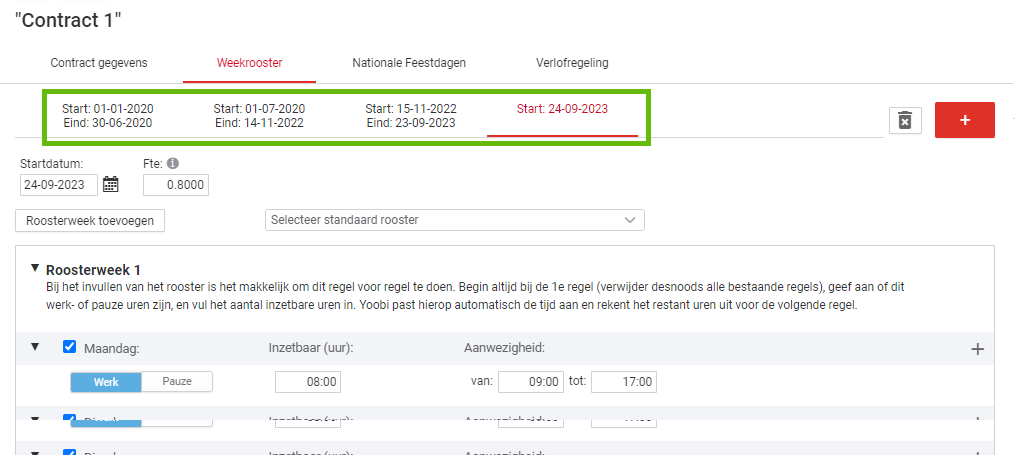
Bij het toevoegen van een nieuw weekrooster kies je een startdatum. Het voorgaande rooster wordt automatisch afgesloten met een einddatum op de dag voor het ingaan van het nieuwe rooster.
Ben je gekoppeld aan een verlofregeling, dan zal Yoobi bij het opslaan van een nieuw weekrooster 2 controles voor je uitvoeren:
- Is het aantal FTE gewijzigd
- Is het aantal uur gewijzigd op een feestdag
Indien dit het geval is, dan zal Yoobi een pop-up tonen met een actiepunt om direct het nieuwe verlofrecht (wat berekend wordt nav het nieuwe aantal FTE) door te voeren. Ook zal er een actiepunt getoond worden om het aantal uur nationale feestdagen te wijzigen.
Pop-up met actiepunt 'Wijziging verlofrecht'
Dit actiepunt hebben we wat makkelijker en overzichtelijker gemaakt. Yoobi geeft aan wat het huidige verlofrecht van een medewerker is en wat het nieuwe verlofrecht is naar aanleiding van een wijziging in het contract. Het verschil wordt in het rood (minder uren) of groen (meer uren) weergegeven.
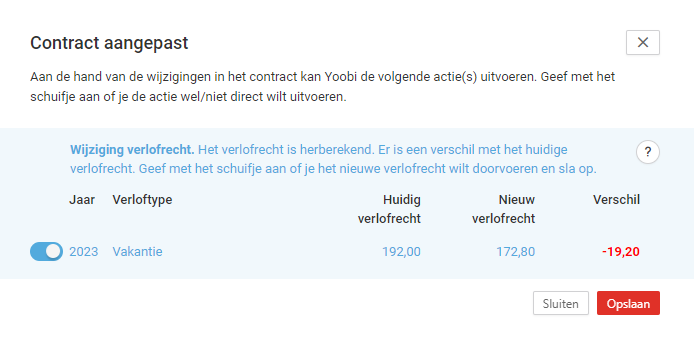
Voer deze actie uit (klik 'Opslaan) om het nieuwe verlofrecht doorvoeren.
Let op: in het geval van handmatige wijzigingen in het verlofrecht (wijzigingen voor 2020) kan het beter zijn om het nieuwe verlofrecht niet automatisch door te voeren. Meer informatie.
Zet je het schuifje links uit en/of sluit je de pop-up dan zal er dus geen actie uitgevoerd worden en blijft het verlofrecht En daarmee ook het verlofsaldo van de medewerker) gelijk.
Wel zal Yoobi het verschil inzichtelijk blijven maken in het kaartje 'Actiepunten' in het tabblad 'Overzicht' van een medewerker. Klik op dit actiepunt om de pop-up nogmaals te openen en de actie alsnog uit te voeren.
Meer informatie over weekroosters
Meer informatie over actiepunten
Meer informatie over wijzigingen in verlof
Nmbrs-koppeling
Maak je gebruik van Nmbrs dan zijn de volgende wijzigingen doorgevoerd
Nmbrs: Medewerker synchronisatie
Wanneer jouw Nmbrs omgeving gekoppeld is aan Yoobi kun je gemakkelijk gegevens zoals contract en adresgegevens overzetten vanuit Nmbrs naar Yoobi. Voorheen was het ook mogelijk om gegevens vanuit Yoobi over te zetten naar Nmbrs maar deze mogelijkheid is komen te vervallen.
Heb je in Nmbrs meerdere weekroosters gedefinieerd binnen hetzelfde contract, dan kunnen deze nu ook overgenomen worden naar Yoobi. Er wordt in Yoobi een contract aangemaakt met daarin meerdere weekroosters met de gegevens zoals die in Nmbrs staan.
Nmbrs: Data aanlevering. Data aanleveren per medewerker
Met een data aanlevering lever je data (registraties uit de timesheet) aan aan Nmbrs. Voorheen kon je alleen voor alle medewerkers tegelijk een data aanlevering doen. Nu is dit ook mogelijk per medewerker.

Klik op het pijltje voor de medewerker om alleen voor deze medewerker de data aanlevering uit te voeren.
Hierna krijg je eerst nog een pop-up ter bevestiging.
Nmbrs. Data aanlevering. Automatisch data aanleveren na goedkeuren timesheet
In Beheer > Instellingen > Nmbrs is er een instelling toegevoegd die het mogelijk maakt dat er automatisch een data aanlevering gestart wordt als een periode in de timesheet goedgekeurd wordt. Via beheer stel je dit in voor de gehele organisatie, maar dit is ook in te stellen in de instellingen bij een afdeling of bij een medewerker.
Let op: Als er geen uren of wijzigingen zijn om aan te leveren, dan wordt de data aanlevering niet uitgevoerd.
Bij verloning achteraf worden alleen de registraties van de voorgaande maand getoond bij de aan te leveren data.
Automatische aanlevering om deze data te versturen wordt alleen gestart als er in de voorgaande of de huidige maand een periode in de timesheet wordt gesloten.
Is er dan geen (gewijzigde) data, dan zal de daadwerkelijke aanlevering niet plaatsvinden.
Nmbrs. Overzicht data aanlevering bij medewerkerdetails
In het tabblad 'Overzicht' bij de medewerker is er een kaartje toegevoegd waarin de laatste 4 data aanleveringen van deze medewerker getoond worden.
Klap een regel open om te zien welke data er precies is aangeleverd.
Voorbeeld:
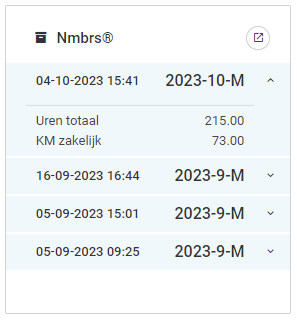
Import en export van contracten in Yoobi
Bij het exporteren van gegevens uit Yoobi wordt een excel bestand gemaakt met de geëxporteerde data.
Bij het importen van gegevens naar Yoobi gebruik je een excel bestand om de gegevens in Yoobi te importeren. Hierbij maak je gebruik van een voorbeeld excel bestand welke je kolom voor kolom vult met de te importeren data.
Nieuw
Nieuw is nu dat het exportbestand gelijk is aan het importbestand. Wil je wijzigingen doorvoeren in meerdere contracten dan exporteer je eerst de gegevens uit Yoobi naar excel. Hier voer je je wijzigingen door en slaat het bestand op. Importeer nu het bestand terug in Yoobi.
-
Gepubliceerd op:
-
Gemaakt door:
-
Bijgewerkt op:29-10-2024
-
Tag:
-
Door:Vincent Egt
-
Supporttag:
-
Meer:English releasenotes